Los controles de administración de dispositivos móviles en los iDevices de su escuela son una opción para monitorear y responsabilizar a los empleados por sus acciones. ¿Qué sucede cuando ya no necesita el servicio y debe eliminar la gestión de dispositivos en el iPad de la escuela. Ese es el punto en el que necesita una solución digital diseñada para ejecutar la función con la mínima molestia.
El mercado digital tiene varias soluciones para esto; solo necesitas investigar y sacar lo mejor del mercado. Ya sea que opte por una opción o software puramente en línea, siempre que al final tenga un iPad sin MDM. Continúe leyendo para obtener los pasos y condiciones para elimine MDM del iPad de su escuela.
Parte n.° 1: Cómo eliminar la administración de dispositivos en el iPad de la escuela usando una contraseñaParte n.° 2: ¿Se puede eliminar la administración de dispositivos en el iPad de la escuela sin una contraseña?Parte n.º 3: eliminar la gestión de dispositivos en el iPad de la escuela con iOS UnlockerParte #4: Cómo eliminar la administración de dispositivos en el iPad de la escuela usando AnyUnlockParte #5: Conclusión
Parte n.° 1: Cómo eliminar la administración de dispositivos en el iPad de la escuela usando una contraseña
MDM Los protocolos en el iPad de la escuela vienen con varias limitaciones. Aunque también es una medida de seguridad, estás a merced del administrador con las contraseñas para habilitar y deshabilitar algunas de las funciones.
En la mayoría de los casos, usan esto para limitar los sitios que no son aptos para niños, y también para los empleados, hace que uno no acceda a las redes sociales mientras está en el trabajo. Aunque esta es una forma de la vieja escuela de monitorear a los empleados.
Con todo, si tiene la contraseña, puede eliminar rápidamente la administración de dispositivos en el iPad de la escuela siguiendo los siguientes pasos
- Accede a los Ajustes del iPad
- Haga clic en el Gestión de dispositivos ícono
- Haz clic en el botón MDM a prueba de códigos Mi Perfil
- Haga clic en Eliminar gestión
- Le pedirá una contraseña; ingrésalo si lo tienes
- Entrada crítica y tienes un iPad MDM gratis
Esta opción solo funciona cuando tienes el código de acceso. De lo contrario, debe pedirle al administrador de la red que lo comparta. ¿Qué sucede si desea eliminarlo sin su consentimiento? Ahí es cuando necesita probar otras soluciones de terceros que vienen con los desvíos.

Parte n.° 2: ¿Se puede eliminar la administración de dispositivos en el iPad de la escuela sin una contraseña?
La única forma de omitir la función MDM es eliminar la administración de dispositivos en el iPad de la escuela. SI es una medida de seguridad de la administración, no tienes poderes ya que no obtendrás la Contraseña. ¿Hay algo imposible en el mercado digital? La única forma de eludir esta función y tener un uso ilimitado del iPad de la escuela es usar un software sin derechos de administrador para eliminar la limitación. La aplicación funciona con la configuración y finaliza la configuración de la red sin notificación, lo que interfiere con los datos escolares almacenados en el iPad. Éstos son algunos de los renombrados.
Parte n.º 3: eliminar la gestión de dispositivos en el iPad de la escuela con iOS Unlocker
La Desbloqueador de iOS es una aplicación de renombre y un nombre familiar en la familia Apple. El kit de herramientas está diseñado para eliminar códigos de acceso, incluido el MDM, sin problemas. El kit de herramientas se ejecuta en tres modos: Borrar código de acceso, Eliminar ID de Apple y Eliminador de tiempo de pantalla. Con unos pocos clics, tiene todo esto eliminado para tener un iPad sin contraseña.
Descargar gratis Descargar gratis
Todos los dispositivos iOS, independientemente de las versiones de iOS, son compatibles con el kit de herramientas. La solución proporciona control y uso ilimitados del iDevice. No necesita integraciones de terceros para ejecutar ninguna de las funciones. Además, tiene la libertad de acceder a la configuración confidencial de iCloud y a las funciones de ID de Apple.
Una vez que ejecutar la eliminación de ID de Apple en el iDevice, la antigua ID de Apple no tiene espacio. Estos son los pasos para eliminar la administración de dispositivos en el iPad de la escuela:
- Descarga, instala y ejecuta iOS Unlocker en tu PC
- Conecte el iPad de la escuela a la PC usando un cable de datos USD
- En la PC, haga clic en Borrar código de acceso modo y haga clic en Inicio en la ventana emergente
- Aceptar todos los Confianza Términos y Condiciones
- Aprobar después de confirmar la información del dispositivo que se muestra y hacer clic en Inicio de nuevo
- Espere a que se descargue el firmware y haga clic en el botón de desbloqueo
- Entrada "0000 " como código de acceso y confirme
Así es como elimina la administración de dispositivos en un iPad de la escuela sin los derechos de los administradores de red.

Parte #4: Cómo eliminar la administración de dispositivos en el iPad de la escuela usando AnyUnlock
Del mismo modo, este también es un conjunto de herramientas compatible con Apple que ayuda a eliminar los parámetros de seguridad en iPad, iPod y iPhone, incluido el iPad de la escuela. Todos sus bloqueos de MDM, bloqueos de contraseña y iTunes Los servicios de copia de seguridad tienen una participación en esta aplicación.
Se ejecuta en una interfaz simple sin conocimiento previo de eliminación de bloqueos. Además, las pantallas bloqueadas y el código de acceso de tiempo de pantalla se pueden eliminar con un mínimo esfuerzo. ¿Has perdido tu contraseña de la pantalla de bloqueo? ¿Has olvidado los datos de tu ID de Apple? ¿Está buscando una herramienta para eliminar la administración de dispositivos en el iPad de la escuela? Este es igualmente un conjunto de herramientas que también puede explorar siguiendo estos pasos.
- Descarga e instala AnyUnlock
- Conecte el iPad Schools mediante un cable USB a la PC
- Haga clic en Omitir MDM
- Haga clic en Inicio
- Haga clic en Omitir ahora en la ventana emergente
- Esperar resultados
¿Qué aplicación igualmente simple para eliminar la gestión de dispositivos en un iPad escolar?
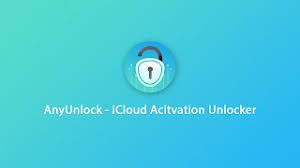
La gente también LeerCómo desbloquear la ID de Apple sin cambiar la contraseña en 2024La mejor guía sobre cómo desbloquear iPhone [Olvidé mi contraseña]
Parte #5: Conclusión
La elección de la solución de elección depende únicamente de usted. Usted tiene la libertad de tomar la decisión correcta sobre lo que funciona para usted. Además, existen varias soluciones en el mercado digital que puede explorar cuando busque kits de herramientas para eliminar la administración de dispositivos en el iPad de la escuela. Pruébelos y tome una decisión acertada sobre lo que se adapte a la función.
A pesar de la disponibilidad de las funciones, iOS Unlocker sigue siendo el mejor conjunto de herramientas para admitir todas las eliminaciones de bloqueo, incluido el código de acceso de tiempo de pantalla. Su sencillez y flexibilidad en las operaciones le otorgan el más alto rango. ¿Todavía te preocupa el bloqueo de MDM en el iPad de tu escuela? Con esta información, tiene un uso ilimitado del dispositivo sin limitaciones.
Escrito por Rosie
Última actualización: 2022-06-16